Warning: Undefined array key "title" in /www/wwwroot/vitbantonquoccuong.com/wp-content/plugins/ytfind-shortcode/ytfind-shortcode.php on line 96
Việc máy tính không thể kết nối internet qua Wi-Fi là một trong những sự cố phổ biến gây gián đoạn công việc và giải trí. Tình trạng này có thể xuất phát từ nhiều nguyên nhân khác nhau, từ những vấn đề đơn giản về cài đặt cho đến các lỗi phức tạp liên quan đến phần cứng hay driver. Để khôi phục khả năng truy cập mạng, người dùng cần nắm vững các cách sửa máy tính khi không kết nối được wifi một cách có hệ thống. Bài viết này sẽ cung cấp hướng dẫn chi tiết, giúp bạn dễ dàng khắc phục sự cố và đảm bảo kết nối internet ổn định. Chúng tôi sẽ đi sâu vào từng bước, từ việc kiểm tra router đến cập nhật driver mạng, nhằm mang lại trải nghiệm truy cập liền mạch.
Các Nguyên Nhân Phổ Biến Gây Lỗi Máy Tính Không Kết Nối Được WiFi
Để có thể áp dụng đúng cách sửa máy tính khi không kết nối được wifi, việc đầu tiên cần làm là xác định chính xác nguyên nhân gốc rễ. Có rất nhiều yếu tố có thể dẫn đến việc máy tính mất kết nối mạng không dây, mỗi vấn đề lại đòi hỏi một phương pháp xử lý riêng biệt. Hiểu rõ các nguyên nhân này sẽ giúp bạn tiết kiệm thời gian và công sức trong quá trình khắc phục.Vấn Đề Từ Hệ Thống Mạng và Router
Router WiFi hoặc bộ Modem gặp trục trặc là một trong những lý do hàng đầu khiến máy tính không thể kết nối mạng. Router có thể bị quá tải, lỗi phần mềm nội bộ, hoặc đơn giản là mất kết nối với nhà cung cấp dịch vụ internet. Tín hiệu yếu do khoảng cách xa, vật cản, hoặc nhiễu sóng cũng là những yếu tố gây ra sự cố.
Công Tắc WiFi Trên Máy Tính Hoặc Router Chưa Bật
Nhiều laptop được trang bị công tắc vật lý hoặc phím tắt chức năng để bật/tắt Wi-Fi. Người dùng có thể vô tình chạm phải hoặc quên bật lại sau khi sử dụng. Tương tự, nếu công tắc nguồn hoặc nút bật Wi-Fi trên router không được kích hoạt, thiết bị sẽ không phát sóng.
 Công tắc của bộ phát WiFi chưa được bật là một nguyên nhân phổ biến khiến laptop không bắt được WiFi
Công tắc của bộ phát WiFi chưa được bật là một nguyên nhân phổ biến khiến laptop không bắt được WiFi
Công tắc vật lý trên router phát sóng WiFi chưa được bật là một lý do phổ biến khiến máy tính không vào được mạng không dây.
Máy Tính Bị Nhiễm Virus Hoặc Phần Mềm Xung Đột
Virus và phần mềm độc hại có thể làm hỏng các tệp hệ thống quan trọng, bao gồm cả những tệp liên quan đến khả năng kết nối mạng. Ngoài ra, việc sử dụng các phần mềm can thiệp vào cài đặt mạng như Fake IP hoặc VPN để thay đổi địa chỉ IP cũng có thể gây ra xung đột, khiến máy tính hiểu nhầm là lỗi và chặn kết nối.
Lỗi Driver Hoặc Driver Đã Cũ
Driver mạng (Wireless Network Adapter Driver) là phần mềm giúp hệ điều hành giao tiếp với card WiFi. Nếu driver này bị lỗi, đã quá cũ, không tương thích với phiên bản hệ điều hành mới, hoặc bị virus tấn công, máy tính sẽ không thể nhận diện và kết nối được với các mạng WiFi. Việc cập nhật driver thường xuyên là rất quan trọng.
Sử Dụng Phần Mềm Fake IP/VPN
Các ứng dụng dùng để ẩn địa chỉ IP hoặc chuyển đổi vị trí ảo (VPN) đôi khi gây ra sự cố mạng. Chúng có thể thiết lập các quy tắc kết nối riêng, làm thay đổi cấu hình mạng mặc định của hệ thống, dẫn đến việc mất kết nối Wi-Fi thông thường. Người dùng nên kiểm tra lại cài đặt của các phần mềm này.
Lỗi Phần Cứng (Card WiFi)
Trong một số trường hợp, vấn đề không nằm ở phần mềm hay cài đặt mà là do lỗi phần cứng. Card WiFi bên trong máy tính có thể bị hỏng, lỏng chân cắm hoặc gặp trục trặc kỹ thuật. Đây là nguyên nhân ít phổ biến hơn nhưng vẫn có thể xảy ra, đặc biệt với các thiết bị đã sử dụng lâu năm.
Hướng Dẫn Chi Tiết Cách Sửa Máy Tính Windows Khi Không Kết Nối Được WiFi
Khi máy tính Windows gặp sự cố không thể kết nối Wi-Fi, có nhiều giải pháp bạn có thể tự mình thực hiện trước khi nghĩ đến việc mang máy đi sửa chữa. Việc hiểu rõ từng bước sẽ giúp bạn giải quyết vấn đề hiệu quả và nhanh chóng. Đây là các cách sửa máy tính khi không kết nối được wifi trên hệ điều hành Windows.
Kiểm Tra Và Khởi Động Lại Router WiFi
Router WiFi không hoạt động ổn định hoặc gặp lỗi là nguyên nhân phổ biến nhất. Bạn nên kiểm tra xem các thiết bị khác như điện thoại hay máy tính bảng có kết nối được Wi-Fi từ router đó không. Nếu không, có thể router đang bị lỗi. Hãy rút nguồn router và modem (nếu có), chờ khoảng 10-15 giây rồi cắm lại. Đợi vài phút để các thiết bị khởi động hoàn toàn và thử kết nối lại.
 Router Wifi Chuẩn AC1200 Totolink A720R
Router Wifi Chuẩn AC1200 Totolink A720R
Router Wi-Fi chuẩn AC1200 Totolink A720R có khả năng thu phát sóng tốt, giúp ổn định kết nối internet.
Sử Dụng Tổ Hợp Phím Tắt Để Bật WiFi
Nhiều laptop có các phím chức năng (Fn + Fx) để bật/tắt Wi-Fi nhanh chóng. Bạn có thể vô tình nhấn nhầm làm tắt tính năng này. Hãy tìm biểu tượng sóng Wi-Fi trên các phím F1-F12 và thử nhấn tổ hợp phím Fn cùng với phím đó (ví dụ: Fn + F2, Fn + F5 hoặc phím có biểu tượng sóng trực tiếp). Thao tác này thường sẽ kích hoạt lại Wi-Fi.
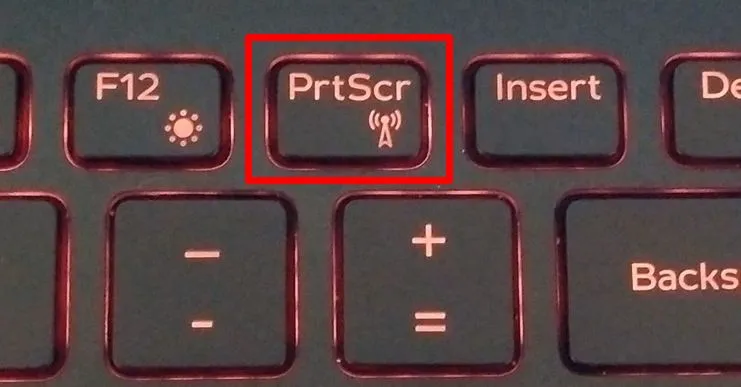 Dùng tổ hợp phím tắt để kích hoạt lại WiFi
Dùng tổ hợp phím tắt để kích hoạt lại WiFi
Sử dụng tổ hợp phím tắt là một cách sửa máy tính khi không kết nối được wifi nhanh chóng.
Tắt Chế Độ Máy Bay (Airplane Mode)
Chế độ máy bay sẽ ngắt mọi kết nối không dây trên máy tính, bao gồm cả Wi-Fi và Bluetooth. Nếu chế độ này đang bật, máy tính của bạn sẽ không thể bắt sóng Wi-Fi. Bạn có thể tắt chế độ máy bay bằng cách nhấp vào biểu tượng mạng ở góc dưới bên phải màn hình, sau đó tìm và nhấp vào biểu tượng máy bay để tắt.
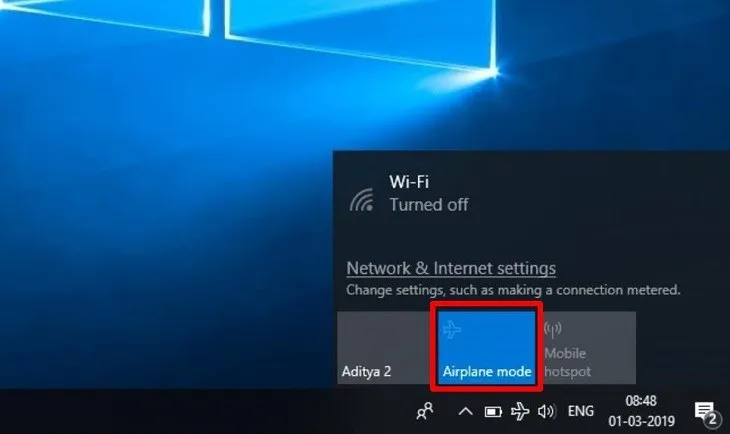 Kích hoạt chế độ máy bay khiến máy tính không thể kết nối WiFi
Kích hoạt chế độ máy bay khiến máy tính không thể kết nối WiFi
Kích hoạt chế độ máy bay là một nguyên nhân phổ biến khiến máy tính không thể kết nối internet không dây.
Kiểm Tra Cài Đặt Mạng Trong Control Panel
Cài đặt mạng không chính xác cũng có thể là nguyên nhân. Bạn cần kiểm tra xem bộ chuyển đổi Wi-Fi có đang được kích hoạt hay không.
- Bước 1: Mở Control Panel bằng cách gõ “Control Panel” vào ô tìm kiếm trên thanh tác vụ và chọn kết quả phù hợp.
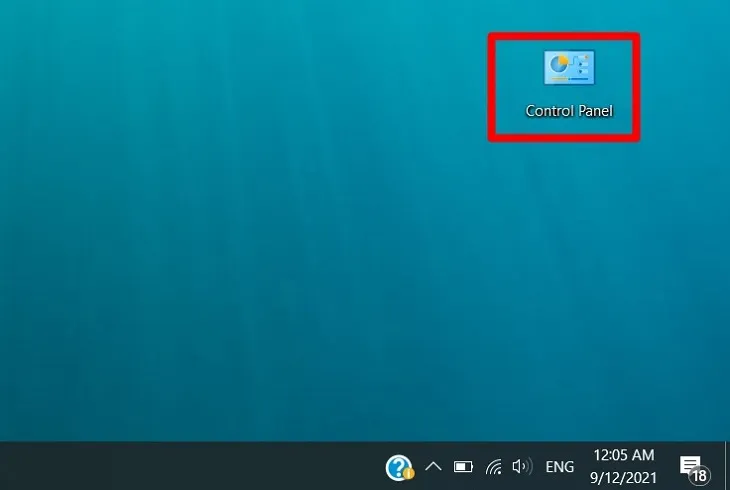 Đầu tiên, bạn vào mục Control Panel trên Desktop
Đầu tiên, bạn vào mục Control Panel trên Desktop
Đầu tiên, bạn cần mở Control Panel để bắt đầu quá trình kiểm tra cài đặt mạng.
- Bước 2: Chọn “Network and Sharing Center”.
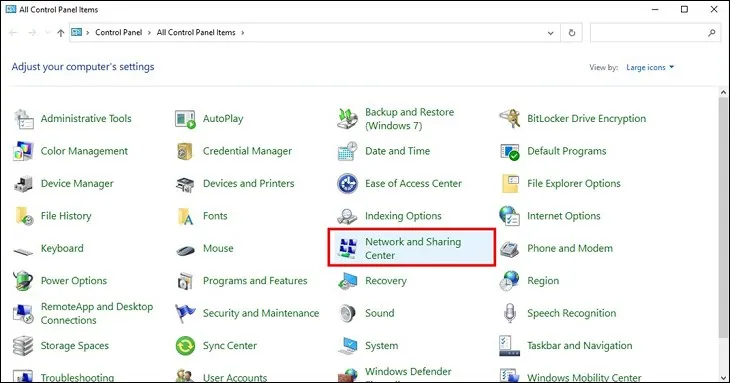 Bạn chọn vào Network and Sharing Center
Bạn chọn vào Network and Sharing Center
Sau đó, bạn chọn mục “Network and Sharing Center” để truy cập các tùy chỉnh mạng.
- Bước 3: Nhấp vào “Change adapter settings” ở cột bên trái.
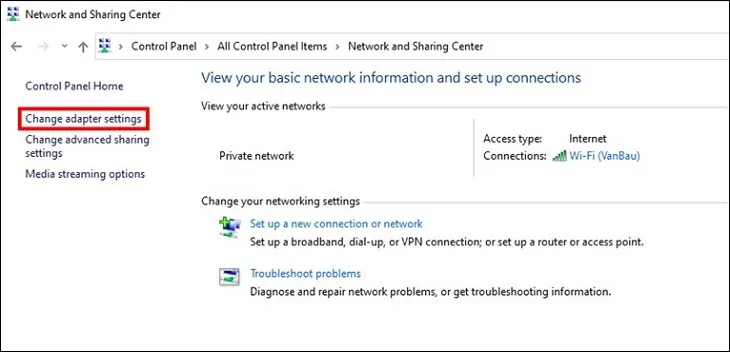 Bạn nhấn vào mục Change adapter settings
Bạn nhấn vào mục Change adapter settings
Tiếp theo, nhấn vào “Change adapter settings” để xem các bộ điều hợp mạng.
- Bước 4: Tại mục Wi-Fi, nếu biểu tượng màu xám hoặc ghi “Disabled”, hãy nhấp chuột phải và chọn “Enable” (hoặc “Connect” nếu đã Enable mà chưa kết nối).
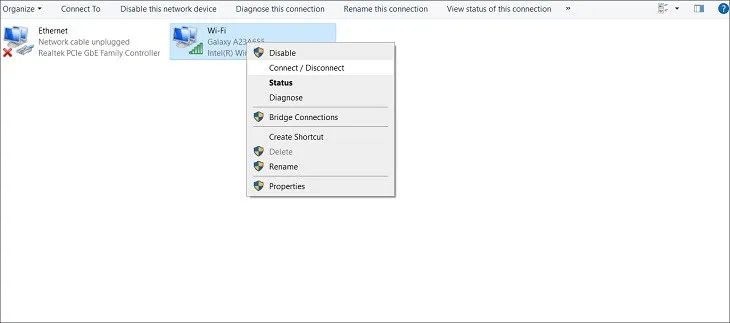 Bạn nhấn chuột phải và chọn Connect để kết nối với WiFi
Bạn nhấn chuột phải và chọn Connect để kết nối với WiFi
Bạn nhấn chuột phải vào biểu tượng Wi-Fi và chọn “Connect” để kích hoạt lại kết nối internet.
Quét Virus Và Phần Mềm Độc Hại
Virus có thể làm hỏng các file hệ thống, bao gồm cả những file cần thiết cho kết nối Wi-Fi. Việc chạy một bản quét virus toàn diện là cần thiết để loại bỏ bất kỳ mối đe dọa nào. Hãy đảm bảo phần mềm diệt virus của bạn được cập nhật và thực hiện quét sâu toàn bộ hệ thống.
 Bạn có thể tải ứng dụng Antivirus để loại bỏ virus có hại cho máy tính
Bạn có thể tải ứng dụng Antivirus để loại bỏ virus có hại cho máy tính
Sử dụng ứng dụng Antivirus là một cách sửa máy tính khi không kết nối được wifi do nhiễm phần mềm độc hại.
Khởi Động Lại Máy Tính
Khởi động lại máy tính là một giải pháp đơn giản nhưng thường hiệu quả để khắc phục nhiều lỗi phần mềm tạm thời, bao gồm cả lỗi Wi-Fi. Việc này giúp làm mới hệ điều hành, đóng các tiến trình bị kẹt và có thể giải quyết các xung đột nhỏ. Hãy lưu mọi công việc đang làm và chọn Restart từ menu Start.
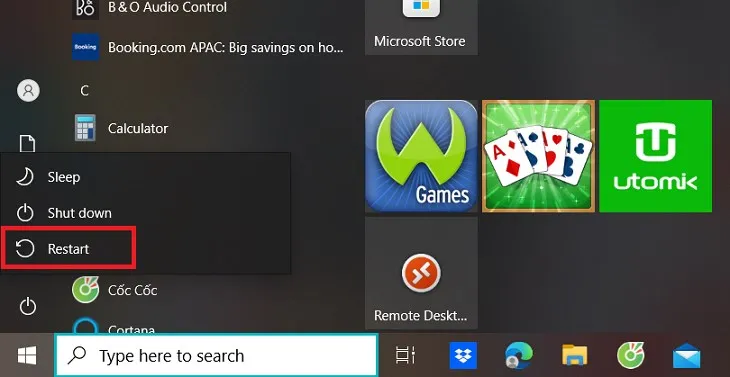 Bạn chọn vào Restart để khởi động lại máy tính
Bạn chọn vào Restart để khởi động lại máy tính
Bạn chọn “Restart” từ menu Start để khởi động lại máy tính, giải quyết các sự cố kết nối mạng tạm thời.
Xóa Mạng WiFi Đã Lưu Và Kết Nối Lại
Đôi khi, các thông tin lưu trữ về mạng Wi-Fi (như mật khẩu, cài đặt IP) có thể bị lỗi, ngăn cản việc kết nối. Xóa mạng đó và kết nối lại sẽ buộc máy tính yêu cầu thông tin mới. Để thực hiện, nhấp vào biểu tượng Wi-Fi trên thanh tác vụ, chọn mạng muốn xóa, nhấp chuột phải và chọn “Forget” (Quên). Sau đó, tìm lại mạng và nhập mật khẩu để kết nối.
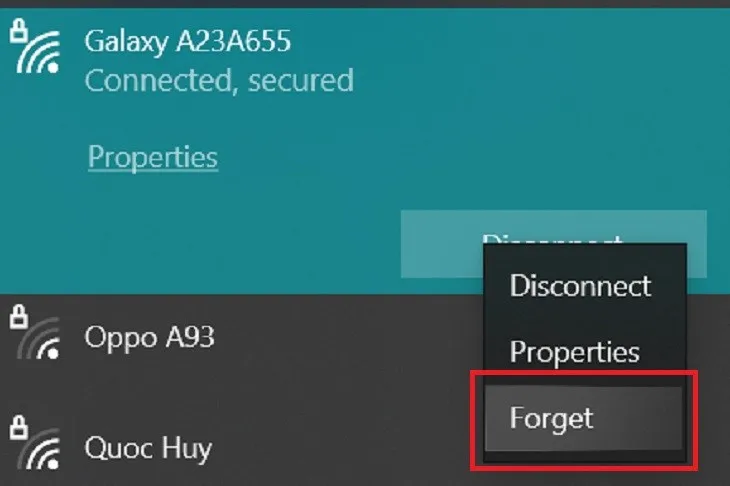 Bạn nhấn vào Forget để xóa mạng WiFi
Bạn nhấn vào Forget để xóa mạng WiFi
Bạn nhấn vào “Forget” để xóa mạng Wi-Fi cũ, là một cách sửa máy tính khi không kết nối được wifi do lỗi thông tin lưu trữ.
Tắt Chế Độ Tiết Kiệm Pin Cho Bộ Chuyển Đổi WiFi
Chế độ tiết kiệm pin có thể vô hiệu hóa hoặc giảm hiệu suất của card Wi-Fi để kéo dài thời lượng pin. Điều này đôi khi dẫn đến mất kết nối hoặc tín hiệu yếu.
- Bước 1: Nhấn tổ hợp phím Windows + R để mở hộp thoại Run.
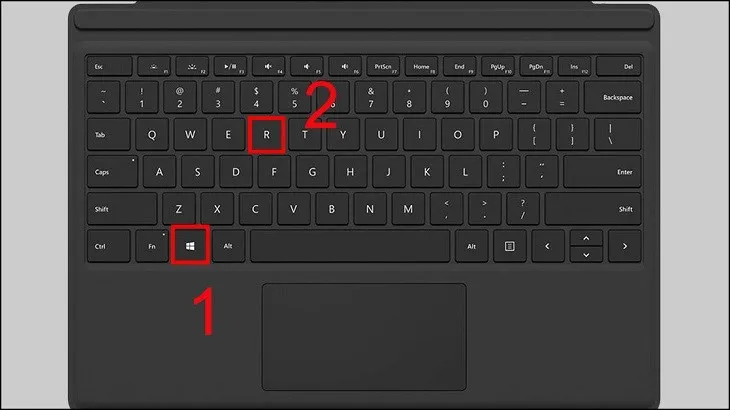 Để mở chế độ Run, bạn nhấn đồng thời tổ hợp phím Windows + R
Để mở chế độ Run, bạn nhấn đồng thời tổ hợp phím Windows + R
Để mở hộp thoại Run, bạn nhấn đồng thời tổ hợp phím Windows + R.
- Bước 2: Gõ
ncpa.cplvào ô Open và nhấn OK.
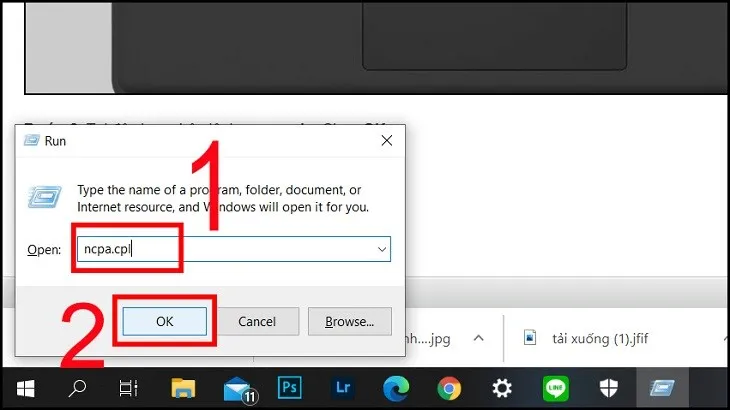 Bạn nhập câu lệnh ncpa.cpl vào mục Open và bấm OK
Bạn nhập câu lệnh ncpa.cpl vào mục Open và bấm OK
Nhập câu lệnh ncpa.cpl vào hộp thoại Run và bấm OK để mở cài đặt mạng.
- Bước 3: Nhấp chuột phải vào biểu tượng Wi-Fi Adapter (thường là “Wi-Fi 2” hoặc tên tương tự) và chọn “Properties”.
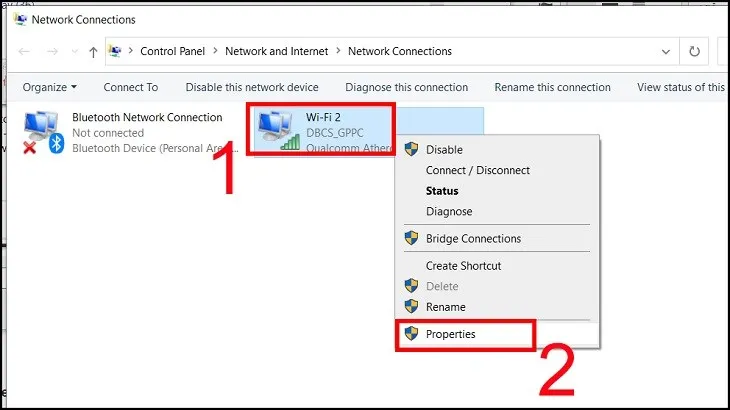 Bạn nhấp chuột phải vào WiFi 2 và chọn Properties
Bạn nhấp chuột phải vào WiFi 2 và chọn Properties
Nhấp chuột phải vào biểu tượng Wi-Fi Adapter và chọn “Properties”.
- Bước 4: Trong cửa sổ Properties, chọn tab “Networking”, sau đó nhấp vào “Client for Microsoft Networks” và chọn “Configure”.
 Bạn tick vào Client for Microsoft Networks và chọn Configure
Bạn tick vào Client for Microsoft Networks và chọn Configure
Chọn “Client for Microsoft Networks” và sau đó “Configure”.
- Bước 5: Chuyển sang tab “Power Management”, bỏ chọn ô “Allow the computer to turn off this device to save power”, sau đó nhấn OK.
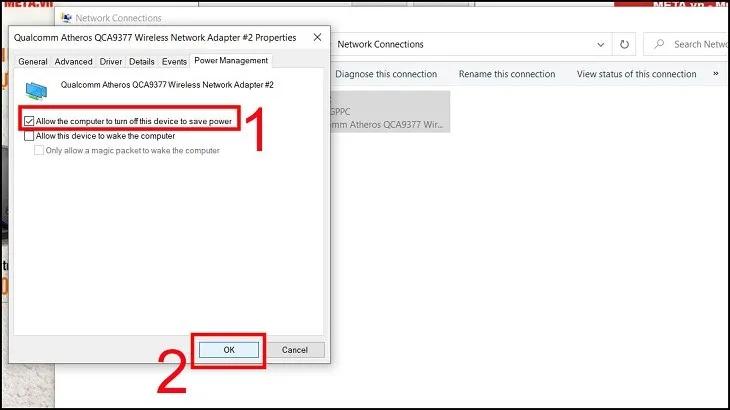 Bạn chọn vào Client for Microsoft Networks và chọn Configure ở mục WiFi 2
Bạn chọn vào Client for Microsoft Networks và chọn Configure ở mục WiFi 2
Bỏ chọn “Allow the computer to turn off this device to save power” để tối ưu kết nối Wi-Fi ổn định.
Điều Chỉnh Vị Trí Đặt Router WiFi
Vị trí của router ảnh hưởng trực tiếp đến chất lượng tín hiệu Wi-Fi. Các vật cản như tường dày, đồ nội thất lớn, hoặc các thiết bị điện tử khác (lò vi sóng, điện thoại không dây) có thể gây nhiễu và làm suy yếu tín hiệu. Hãy thử di chuyển router đến một vị trí trung tâm, thông thoáng, ít vật cản và gần với khu vực bạn sử dụng máy tính.
 Bạn điều chỉnh đúng hướng WiFi để máy tính có thể kết nối
Bạn điều chỉnh đúng hướng WiFi để máy tính có thể kết nối
Điều chỉnh đúng hướng và vị trí router giúp cải thiện kết nối WiFi ổn định.
Gỡ Bỏ Và Cài Đặt Lại Wireless Network Adapter Driver
Driver bị lỗi là một nguyên nhân phổ biến gây mất kết nối Wi-Fi. Gỡ bỏ driver cũ và để Windows tự động cài đặt lại driver mới có thể khắc phục vấn đề.
- Bước 1: Nhấn chuột phải vào biểu tượng Start, chọn “Device Manager”.
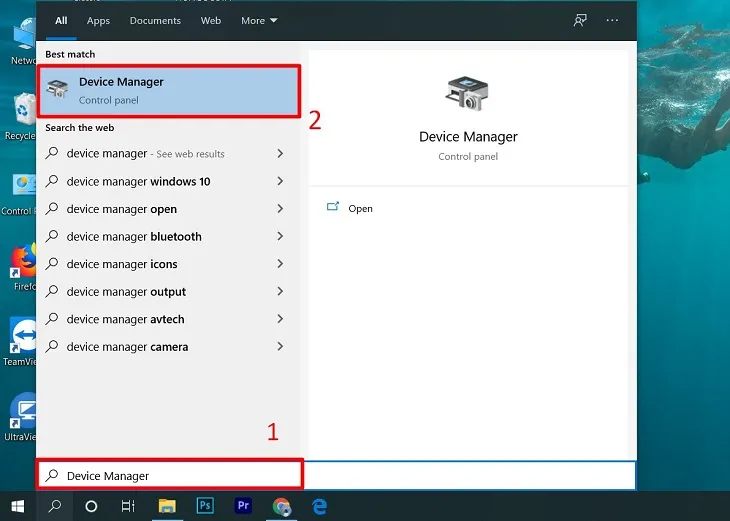 Bạn mở thanh Start và tìm kiếm mục Device Manager
Bạn mở thanh Start và tìm kiếm mục Device Manager
Mở “Device Manager” từ thanh Start để quản lý các thiết bị.
- Bước 2: Trong cửa sổ Device Manager, mở rộng mục “Network Adapters”.
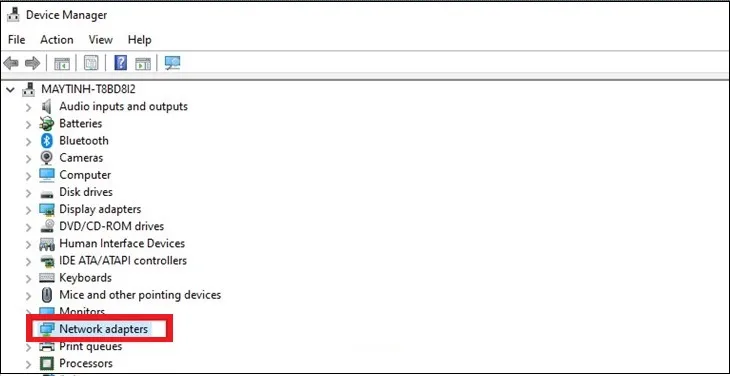 Bạn vào Device Manager và chọn Network Adapters
Bạn vào Device Manager và chọn Network Adapters
Trong Device Manager, chọn “Network Adapters”.
- Bước 3: Tìm bộ điều hợp Wi-Fi của bạn (thường có chữ “Wireless” hoặc “Wi-Fi”), nhấp chuột phải và chọn “Uninstall device”.
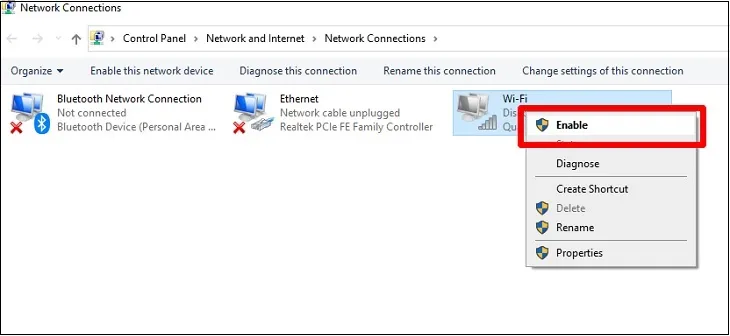 Bạn tiếp tục nhấn chuột phải và chọn Uninstall
Bạn tiếp tục nhấn chuột phải và chọn Uninstall
Nhấn chuột phải vào Wi-Fi Adapter và chọn “Uninstall device”.
- Bước 4: Xác nhận gỡ cài đặt bằng cách nhấp “Uninstall” trong cửa sổ hiện ra.
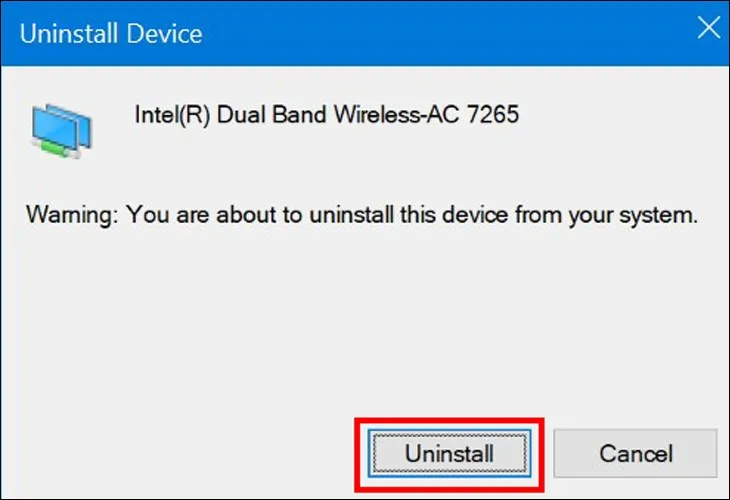 Khi cửa sổ Confirm Device Uninstall hiện ra, bạn nhấn chọn vào Uninstall.
Khi cửa sổ Confirm Device Uninstall hiện ra, bạn nhấn chọn vào Uninstall.
Khi cửa sổ xác nhận hiện ra, bạn nhấn “Uninstall” để gỡ bỏ driver.
- Bước 5: Sau khi gỡ xong, nhấp vào “Action” trên thanh menu của Device Manager và chọn “Scan for hardware changes”. Windows sẽ tự động tìm và cài đặt lại driver phù hợp.
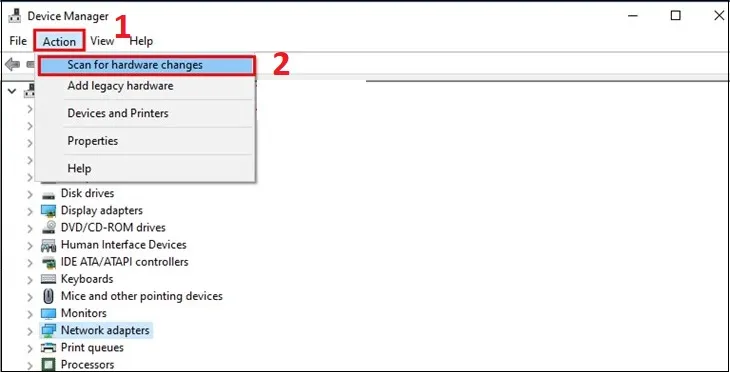 Ở cửa sổ Device Manager và chọn Scan for hardware changes
Ở cửa sổ Device Manager và chọn Scan for hardware changes
Sau đó, chọn “Scan for hardware changes” để Windows tự cài đặt lại driver.
- Bước 6: Khởi động lại máy tính.
Cập Nhật Driver WiFi Bằng Phần Mềm Chuyên Dụng (Driver Talent)
Nếu Windows không thể tự tìm và cài đặt driver phù hợp, bạn có thể sử dụng các phần mềm chuyên dụng như Driver Talent. Công cụ này sẽ quét hệ thống, xác định driver lỗi thời hoặc bị thiếu và đề xuất phiên bản mới nhất.
- Bước 1: Tải Driver Talent từ trang web chính thức (drivethelife.com).
- Bước 2: Cài đặt phần mềm vừa tải về và khởi động.
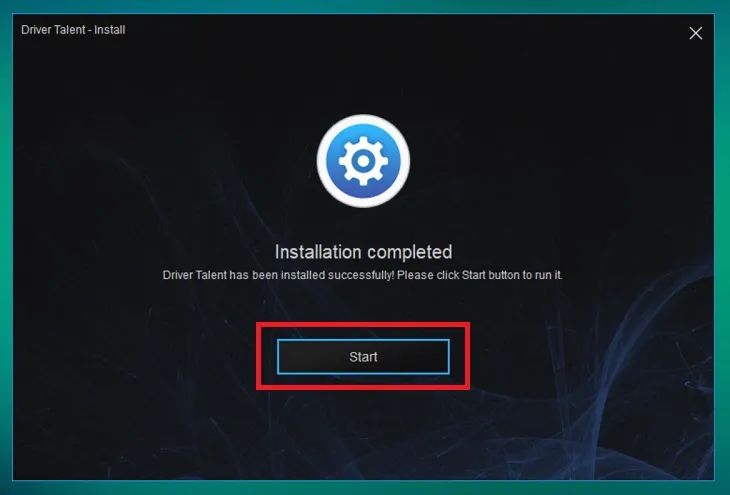 Bạn cài đặt file mới tải về chọn Start để bắt đầu
Bạn cài đặt file mới tải về chọn Start để bắt đầu
Cài đặt Driver Talent và chọn “Start” để bắt đầu.
- Bước 3: Trong giao diện Driver Talent, nhấp “Scan” để quét các driver trên máy tính.
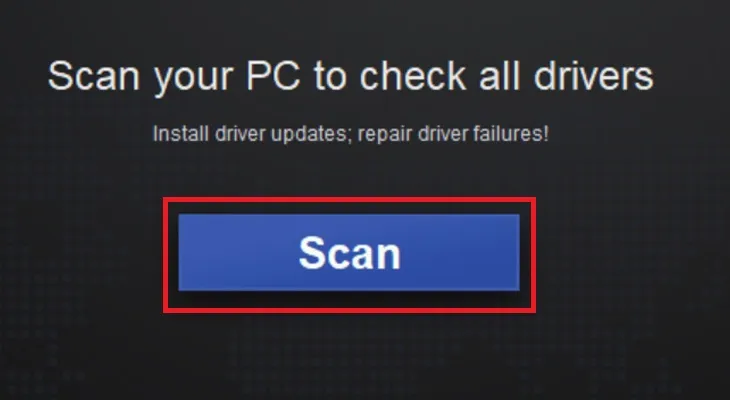 Bạn cho khởi động phần mềm Driver Talent và nhấn chọn Scan để tiếp tục
Bạn cho khởi động phần mềm Driver Talent và nhấn chọn Scan để tiếp tục
Khởi động Driver Talent và nhấn “Scan” để tìm kiếm driver.
- Bước 4: Sau khi quét, phần mềm sẽ hiển thị danh sách các driver cần cập nhật. Tìm driver mạng (thường là WLAN hoặc Wireless) và nhấp “Download”.
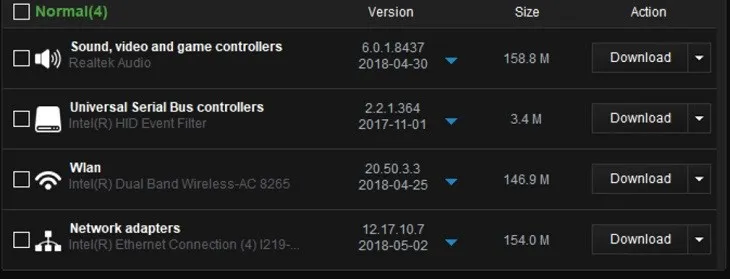 Bạn nhấn chọn Download và chọn Driver mạng Wlan (Wifi)
Bạn nhấn chọn Download và chọn Driver mạng Wlan (Wifi)
Chọn “Download” cho driver mạng WLAN (Wi-Fi) cần cập nhật driver.
- Bước 5: Sau khi tải xong, chọn “Install” và khởi động lại máy tính để hoàn tất quá trình.
Làm Mới Địa Chỉ TCP/IP Stack
Xung đột địa chỉ IP có thể làm gián đoạn kết nối mạng. Làm mới TCP/IP stack sẽ đặt lại cấu hình mạng về trạng thái mặc định, giúp giải quyết các lỗi liên quan đến địa chỉ IP.
- Bước 1: Nhấn tổ hợp phím Windows + S để mở tìm kiếm, gõ “CMD”, nhấp chuột phải vào “Command Prompt” và chọn “Run as administrator”.
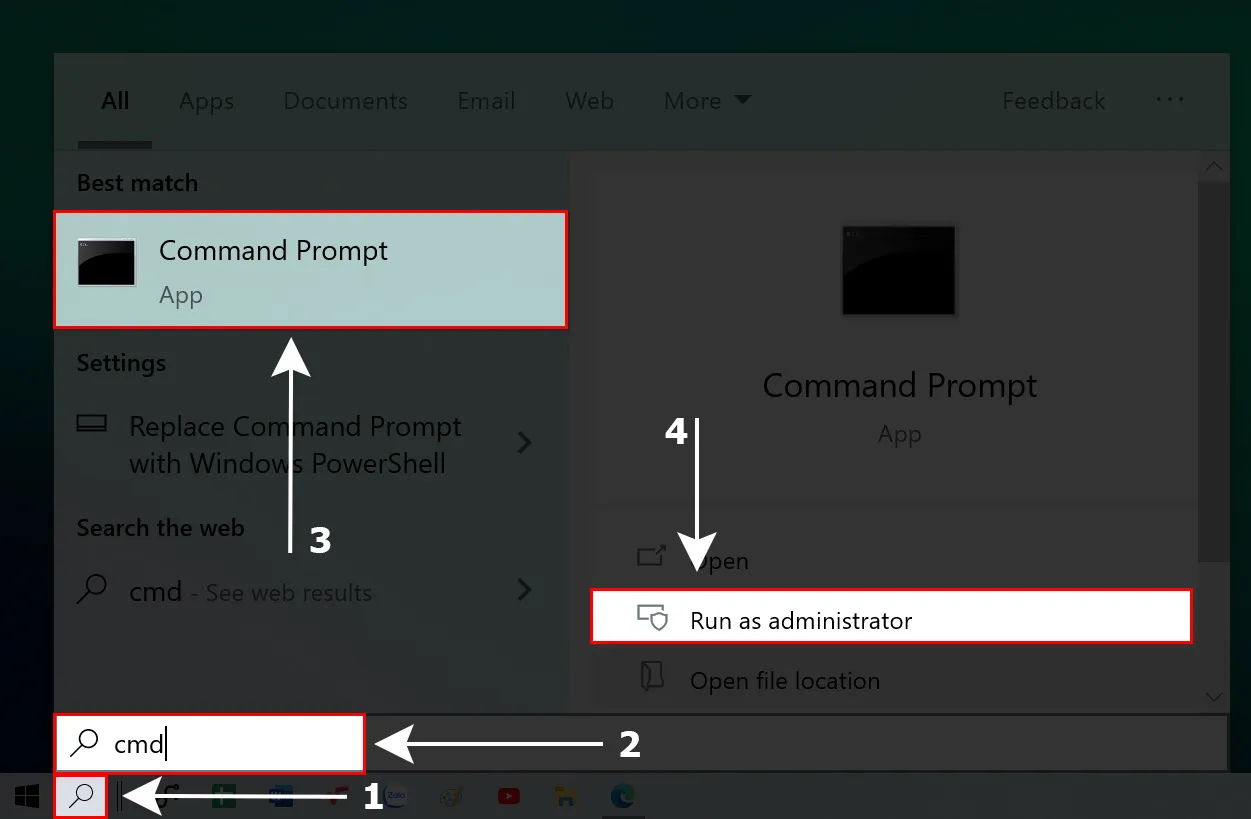 Bạn chọn Windows rồi nhấn CMD và click chuột phải vào Command Prompt, tiếp tục chọn Run as administrator
Bạn chọn Windows rồi nhấn CMD và click chuột phải vào Command Prompt, tiếp tục chọn Run as administrator
Mở Command Prompt với quyền quản trị viên, đây là một cách sửa máy tính khi không kết nối được wifi nâng cao.
- Bước 2: Trong cửa sổ Command Prompt, gõ lệnh
netsh int ip resetvà nhấn Enter.
 Bạn nhập lệnh: netsh int ip reset vào
Bạn nhập lệnh: netsh int ip reset vào
Nhập lệnh netsh int ip reset để làm mới TCP/IP stack.
- Bước 3: Khởi động lại máy tính.
Sử Dụng Command Prompt Để Reset Cài Đặt Mạng Nâng Cao
Trong một số trường hợp hiếm gặp, các cài đặt registry liên quan đến mạng có thể bị hỏng. Việc sử dụng Command Prompt để đặt lại các thành phần này là một giải pháp mạnh mẽ, nhưng cần thận trọng. Lưu ý sao lưu registry trước khi thực hiện.
- Bước 1: Mở Command Prompt với quyền quản trị viên như bước trên.
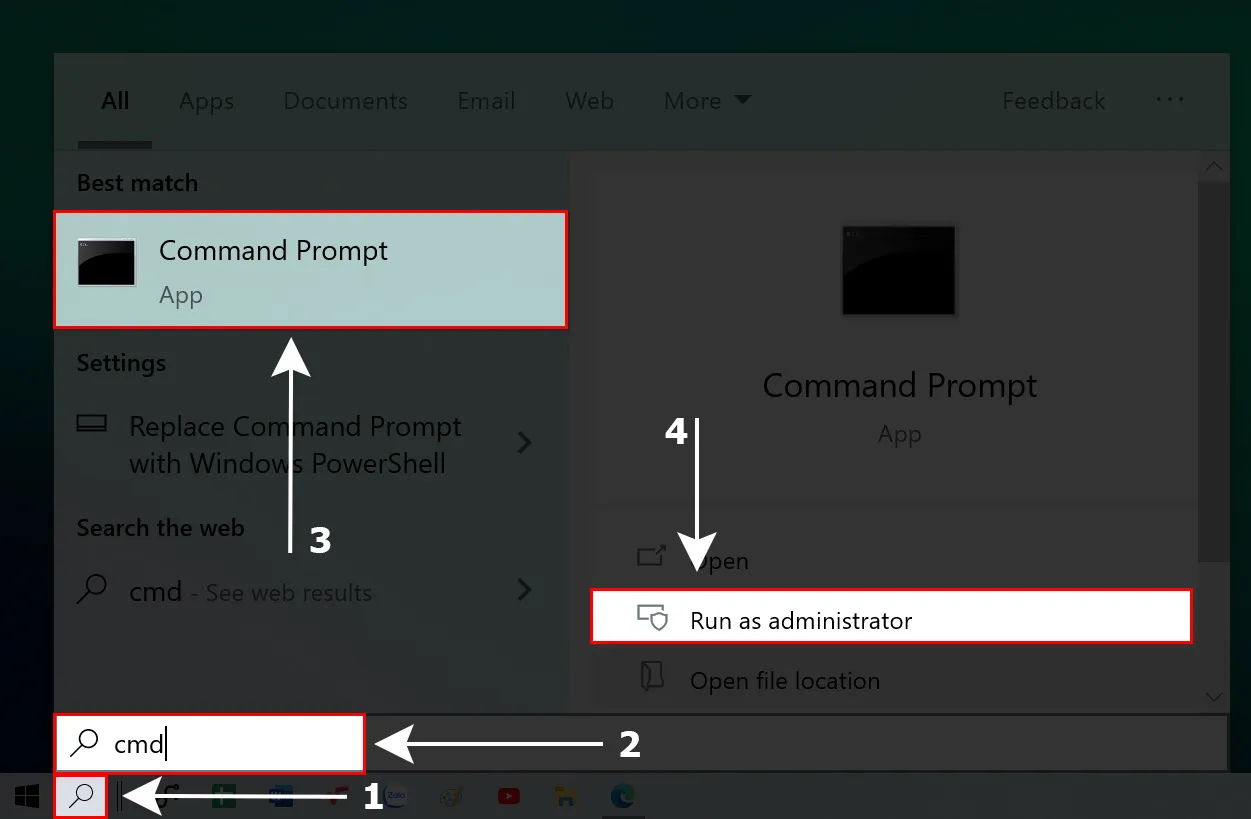 Bạn chọn Windows rồi nhấn CMD và click chuột phải vào Command Prompt, tiếp tục chọn Run as administrator
Bạn chọn Windows rồi nhấn CMD và click chuột phải vào Command Prompt, tiếp tục chọn Run as administrator
Mở Command Prompt với quyền quản trị viên để thực hiện các lệnh thiết lập lại cài đặt nâng cao.
- Bước 2: Nhập lệnh
reg delete HKCRCLSID{988248f3-a1ad-49bf-9170-676cbbc36ba3} /va /fvà nhấn Enter.
 Nhập: reg delete HKCRCLSID{988248f3-a1ad-49bf-9170-676cbbc36ba3} /va /f
Nhập: reg delete HKCRCLSID{988248f3-a1ad-49bf-9170-676cbbc36ba3} /va /f
Nhập lệnh xóa khóa registry liên quan đến kết nối mạng.
- Bước 3: Nhập lệnh
netcfg -v -u dni_dnevà nhấn Enter.
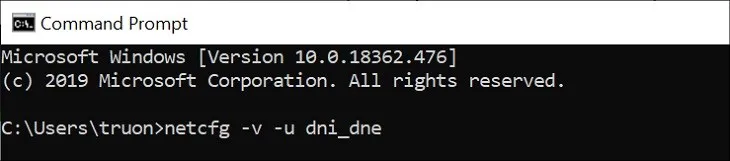 Bạn tiếp tục nhập lệnh netcfg -v -u dni_dne và nhấn Enter
Bạn tiếp tục nhập lệnh netcfg -v -u dni_dne và nhấn Enter
Tiếp tục nhập lệnh netcfg -v -u dni_dne.
- Bước 4: Khởi động lại máy tính và kiểm tra kết nối Wi-Fi.
Sử Dụng Công Cụ Internet Connection Troubleshooter Tích Hợp Sẵn Trên Windows
Windows có một công cụ chẩn đoán và khắc phục sự cố mạng tự động có tên Internet Connection Troubleshooter. Công cụ này có thể phát hiện và sửa chữa nhiều vấn đề phổ biến.
- Bước 1: Nhấp vào Start và chọn “Settings” (Cài đặt).
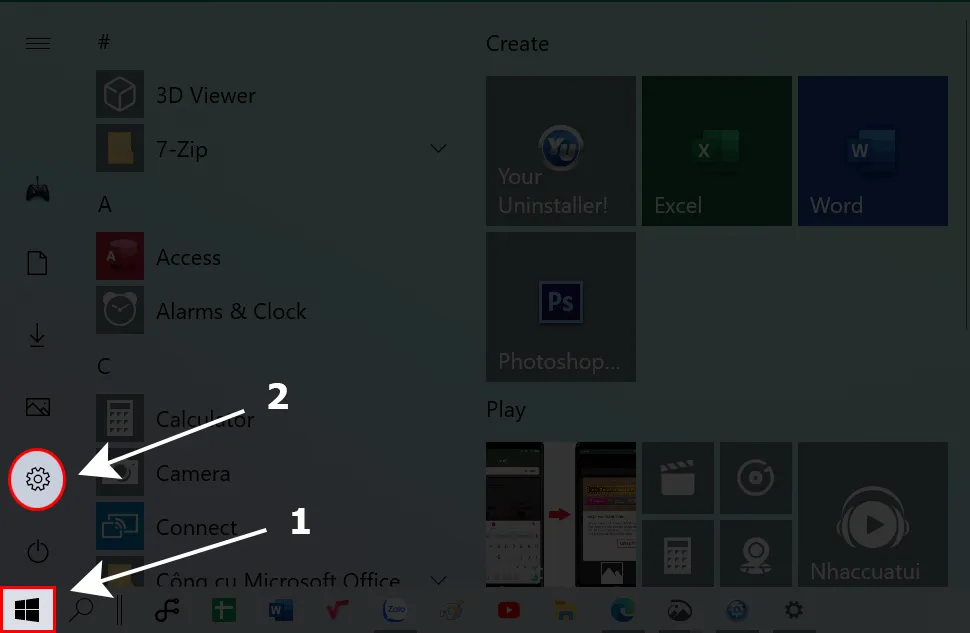 Bạn bấm chọn Start và chọn Settings (Cài đặt)
Bạn bấm chọn Start và chọn Settings (Cài đặt)
Bấm “Start” và chọn “Settings” để truy cập cài đặt hệ thống.
- Bước 2: Trong cửa sổ Settings, chọn “Update & Security”.
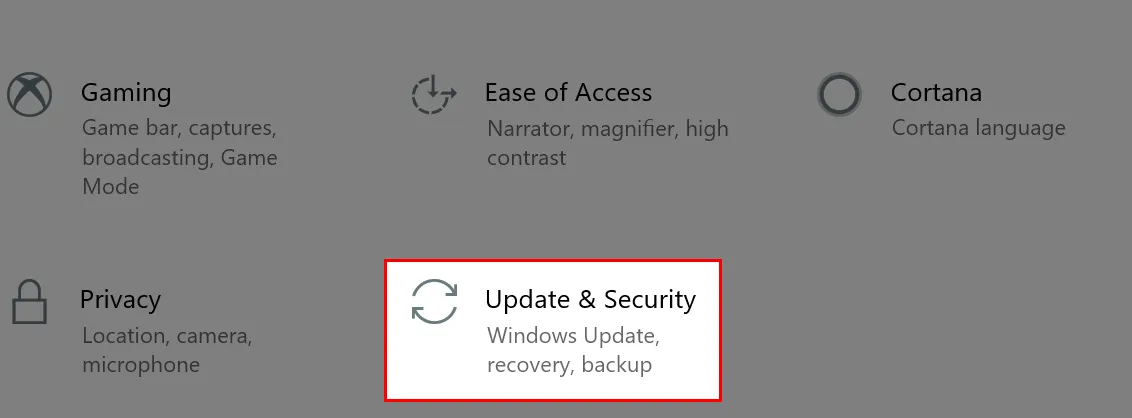 Bạn bấm chọn vào mục Update & Security khi giao diện Settings xuất hiện
Bạn bấm chọn vào mục Update & Security khi giao diện Settings xuất hiện
Bấm chọn “Update & Security” trong cửa sổ Settings.
- Bước 3: Chọn “Troubleshoot” ở menu bên trái, sau đó chọn “Internet Connections” ở bên phải.
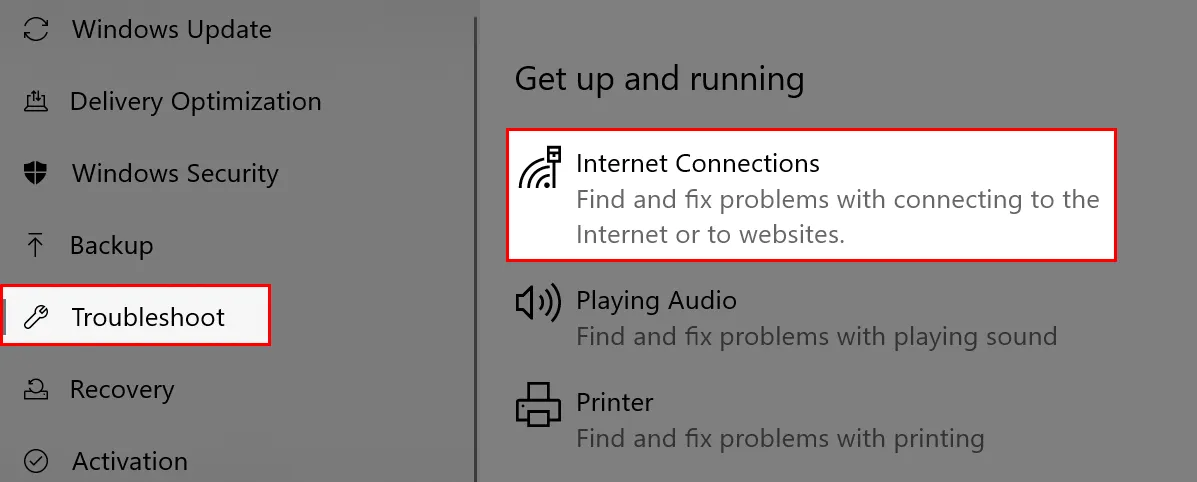 Bạn bấm chọn Troubleshoot và chọn Internet Connections
Bạn bấm chọn Troubleshoot và chọn Internet Connections
Chọn “Troubleshoot” và sau đó “Internet Connections” để chẩn đoán sự cố mạng.
- Bước 4: Nhấp vào “Run the troubleshooter” và làm theo hướng dẫn. Sau khi hoàn tất, khởi động lại máy tính.
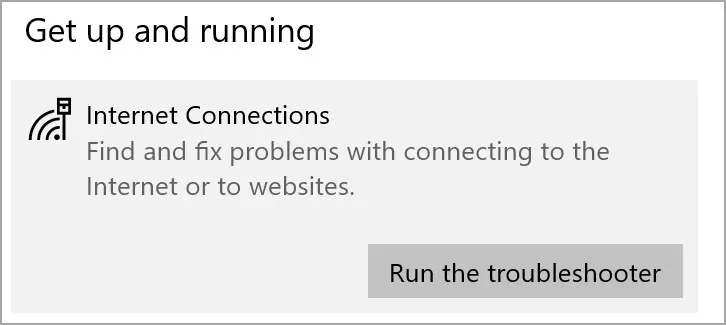 Cuối cùng bạn chọn Run the troubleshooter và khởi động lại máy tính
Cuối cùng bạn chọn Run the troubleshooter và khởi động lại máy tính
Chọn “Run the troubleshooter” và khởi động lại máy tính để hoàn tất quá trình khắc phục lỗi Wi-Fi.
Cài Đặt Lại Windows
Nếu tất cả các phương pháp trên đều không hiệu quả, cài đặt lại Windows có thể là giải pháp cuối cùng. Thao tác này sẽ đưa hệ điều hành về trạng thái ban đầu, loại bỏ các lỗi phần mềm hoặc xung đột nghiêm trọng. Tuy nhiên, bạn cần sao lưu tất cả dữ liệu quan trọng trước khi tiến hành vì quá trình này có thể làm mất dữ liệu.
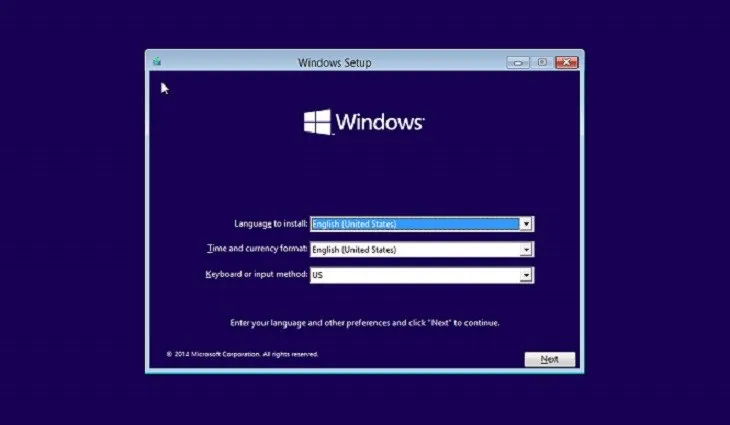 Bạn cài đặt lại Windows khi những cách trên không có hiệu quả
Bạn cài đặt lại Windows khi những cách trên không có hiệu quả
Cài đặt lại Windows là biện pháp cuối cùng khi các cách sửa máy tính khi không kết nối được wifi khác không hiệu quả.
Mang Laptop Đến Trung Tâm Bảo Hành Hoặc Sửa Chữa Uy Tín
Trong trường hợp nghi ngờ lỗi phần cứng, chẳng hạn như card Wi-Fi bị hỏng, việc tự sửa chữa tại nhà có thể gây ra thêm hư hỏng. Lúc này, tốt nhất bạn nên mang laptop đến các trung tâm bảo hành chính hãng hoặc các cửa hàng sửa chữa uy tín để được kiểm tra và thay thế linh kiện chuyên nghiệp.
 Bạn nên đến trung tâm bảo hành hoặc trung tâm sửa chữa uy tín để được hỗ trợ
Bạn nên đến trung tâm bảo hành hoặc trung tâm sửa chữa uy tín để được hỗ trợ
Nếu các giải pháp phần mềm không hiệu quả, bạn nên đến trung tâm bảo hành để kiểm tra phần cứng WiFi.
Giải Pháp Khắc Phục Lỗi WiFi Trên Macbook
Macbook cũng có thể gặp phải các sự cố tương tự với Wi-Fi. Mặc dù hệ điều hành macOS khác Windows, nhiều nguyên tắc cách sửa máy tính khi không kết nối được wifi vẫn có thể áp dụng, với các bước thực hiện khác biệt đôi chút.
Kiểm Tra Và Khởi Động Lại Router WiFi
Tương tự như trên Windows, bước đầu tiên khi Macbook không kết nối được Wi-Fi là kiểm tra router. Đảm bảo đèn báo trên router hoạt động bình thường và thử khởi động lại router cũng như modem. Đôi khi, việc chờ đợi khoảng 30 phút đến 1 tiếng để mạng ổn định lại cũng có thể giải quyết vấn đề tắc nghẽn.
-800×450-730×410.jpg)
Kiểm tra kết nối và khởi động lại router là một trong những cách sửa máy tính khi không kết nối được wifi cơ bản.
Xóa Mạng Và Kết Nối Lại
Các cài đặt mạng Wi-Fi cũ trên Macbook có thể gây ra xung đột. Việc xóa mạng đã lưu và kết nối lại sẽ giúp Macbook thiết lập lại kết nối mới.
- Bước 1: Nhấp vào biểu tượng Wi-Fi trên thanh menu, chọn “Network Preferences”. Trong cửa sổ Network, chọn “Wi-Fi” ở bên trái, sau đó nhấp vào “Advanced”.
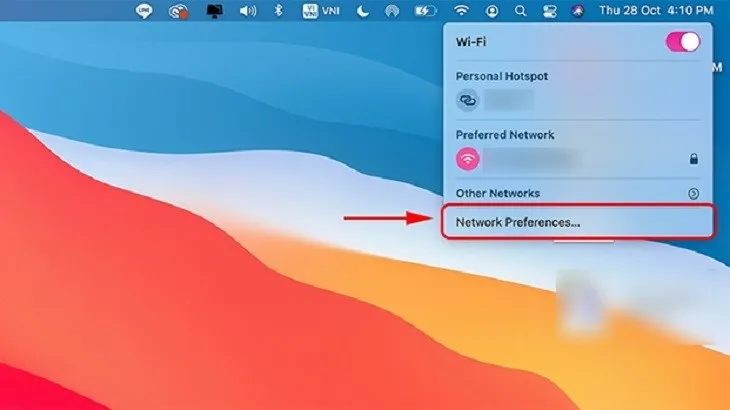 Bạn nhấn chuột trái vào biểu tượng WiFi và chọn Network Preferences
Bạn nhấn chuột trái vào biểu tượng WiFi và chọn Network Preferences
Nhấn vào biểu tượng Wi-Fi và chọn “Network Preferences” để điều chỉnh cài đặt mạng.
- Bước 2: Chọn mạng Wi-Fi muốn xóa trong danh sách “Preferred Networks” và nhấp vào dấu trừ (-) để gỡ bỏ, sau đó nhấp “OK”. Sau đó, tìm lại mạng và kết nối bình thường.
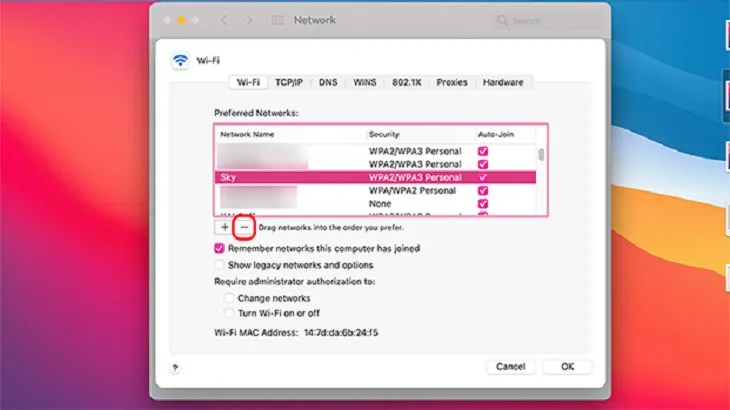 Bạn nhấn vào mạng WiFi muốn xóa và bấm dấu –
Bạn nhấn vào mạng WiFi muốn xóa và bấm dấu –
Nhấn vào mạng Wi-Fi cần xóa và bấm dấu trừ (-) để xóa khỏi danh sách.
Khởi Động Lại Macbook
Tương tự như Windows, khởi động lại Macbook có thể giải quyết các lỗi phần mềm tạm thời hoặc xung đột ứng dụng làm ảnh hưởng đến Wi-Fi. Nhấp vào biểu tượng Apple ở góc trên bên trái màn hình và chọn “Restart”. Đợi máy khởi động lại hoàn toàn và thử kết nối Wi-Fi.
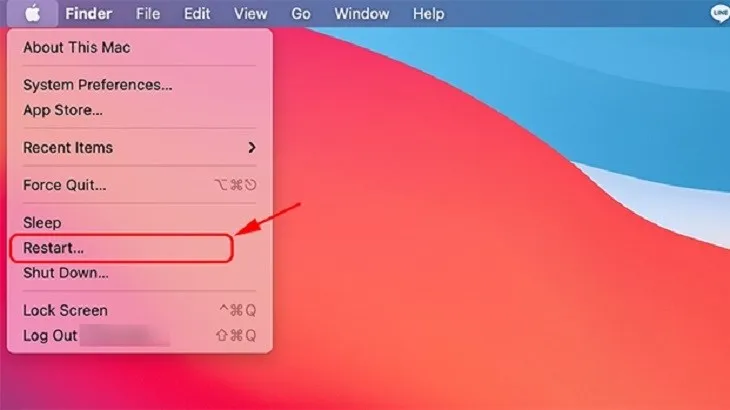 Bạn bấm vào thanh Apple và chọn Restart để khởi động lại máy
Bạn bấm vào thanh Apple và chọn Restart để khởi động lại máy
Bạn bấm vào biểu tượng Apple và chọn “Restart” để khởi động lại Macbook.
Làm Mới Địa Chỉ IP
Lỗi địa chỉ IP cũng có thể gây mất kết nối trên Macbook. Làm mới cấu hình DHCP sẽ giúp máy tính nhận một địa chỉ IP mới từ router.
- Bước 1: Nhấp vào biểu tượng Apple, chọn “System Preferences”, sau đó chọn “Network”. Chọn “Wi-Fi” ở bên trái và nhấp “Advanced”.
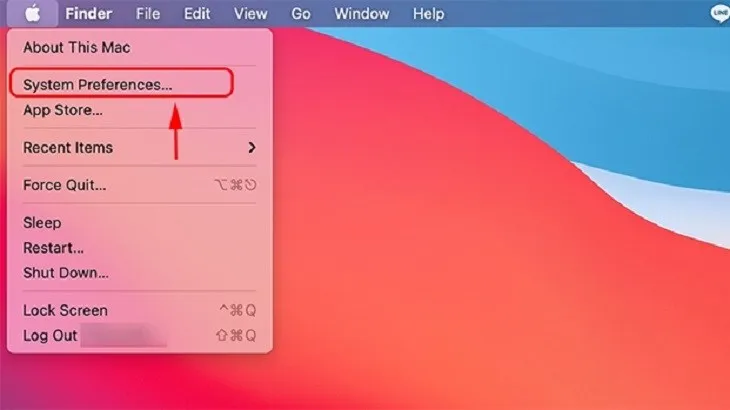 Bạn chọn System Preferences trên thanh menu Apple
Bạn chọn System Preferences trên thanh menu Apple
Bạn chọn “System Preferences” trên thanh menu Apple để thiết lập lại cài đặt mạng.
- Bước 2: Chuyển sang tab “TCP/IP” và nhấp vào “Renew DHCP Lease”.
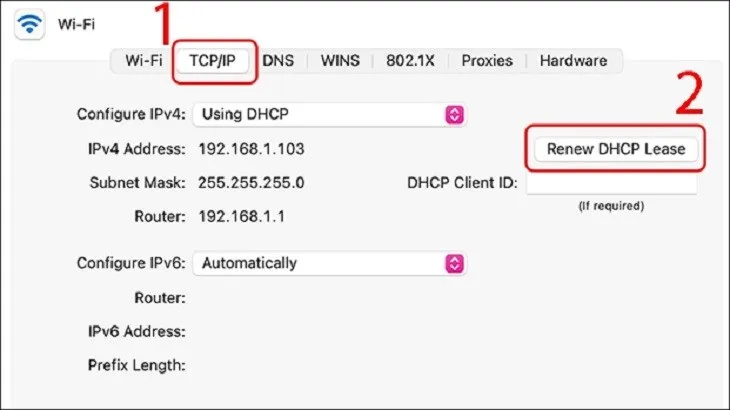 Bạn tiếp tục chọn mục tab TCP/IP và chọn Renew DHCP Lease để thay đổi IP
Bạn tiếp tục chọn mục tab TCP/IP và chọn Renew DHCP Lease để thay đổi IP
Chọn tab “TCP/IP” và nhấp “Renew DHCP Lease” để làm mới địa chỉ IP, giúp khắc phục lỗi WiFi.
Cập Nhật Hệ Điều Hành
Các bản cập nhật macOS thường đi kèm với các bản vá lỗi và cải thiện hiệu suất, bao gồm cả các bản sửa lỗi liên quan đến kết nối mạng. Đảm bảo Macbook của bạn đang chạy phiên bản hệ điều hành mới nhất có thể giải quyết các vấn đề Wi-Fi.
- Bước 1: Nhấp vào biểu tượng Apple và chọn “About This Mac”.
- Bước 2: Nhấp vào “Software Update”.
- Bước 3: Nếu có bản cập nhật, nhấp “Update Now” và làm theo hướng dẫn.
 Bạn chọn vào Update Now để cập nhật phiên bản mới nhất
Bạn chọn vào Update Now để cập nhật phiên bản mới nhất
Chọn “Update Now” để cập nhật hệ điều hành macOS lên phiên bản mới nhất.
Mẹo Giúp Máy Tính Kết Nối WiFi Ổn Định Và Nhanh Hơn
Ngoài các cách sửa máy tính khi không kết nối được wifi khi gặp sự cố, có những mẹo nhỏ giúp bạn duy trì kết nối ổn định và tối ưu tốc độ. Việc áp dụng những thói quen này sẽ cải thiện đáng kể trải nghiệm internet của bạn.
Điều Chỉnh Vị Trí Đặt Router WiFi
Đặt router ở nơi thông thoáng, không bị vật cản lớn như tường bê tông, tủ lạnh, hoặc gương. Vị trí lý tưởng là ở trung tâm căn nhà hoặc khu vực bạn thường xuyên sử dụng internet, đặt cao hơn mặt đất và tránh xa các thiết bị điện tử khác có thể gây nhiễu sóng (như lò vi sóng, điện thoại không dây). Điều này tối ưu hóa phạm vi và cường độ tín hiệu.
 Router Wifi Chuẩn AC1200 Xiaomi 4A
Router Wifi Chuẩn AC1200 Xiaomi 4A
Đặt Router Wi-Fi chuẩn AC1200 Xiaomi 4A ở vị trí tối ưu để tăng cường kết nối WiFi ổn định.
Di Chuyển Đến Gần Điểm Phát Sóng WiFi
Khoảng cách là yếu tố quan trọng ảnh hưởng đến chất lượng Wi-Fi. Càng xa router, tín hiệu càng yếu và dễ bị mất kết nối. Nếu máy tính của bạn gặp khó khăn khi kết nối, hãy thử di chuyển đến gần router hơn. Điều này đặc biệt hữu ích khi bạn đang ở những khu vực có tín hiệu yếu hoặc nhiều vật cản.
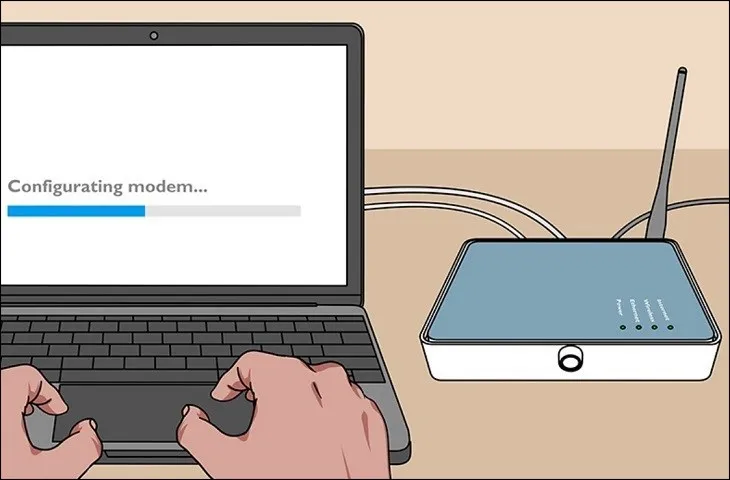 Bạn nên di chuyển lại gần điểm phát sóng WiFi trong trường hợp sử dụng WiFi công cộng
Bạn nên di chuyển lại gần điểm phát sóng WiFi trong trường hợp sử dụng WiFi công cộng
Di chuyển đến gần điểm phát sóng Wi-Fi là một mẹo đơn giản để có kết nối WiFi ổn định.
Ưu Tiên Khu Vực Ít Người Khi Sử Dụng WiFi
Khi có quá nhiều thiết bị kết nối vào cùng một mạng Wi-Fi, đặc biệt ở những nơi công cộng, băng thông sẽ bị chia sẻ và gây ra tình trạng tắc nghẽn. Điều này làm giảm tốc độ và độ ổn định của kết nối. Nếu có thể, hãy chọn vị trí ít người sử dụng Wi-Fi hơn hoặc ưu tiên các mạng riêng tư để có trải nghiệm tốt nhất.
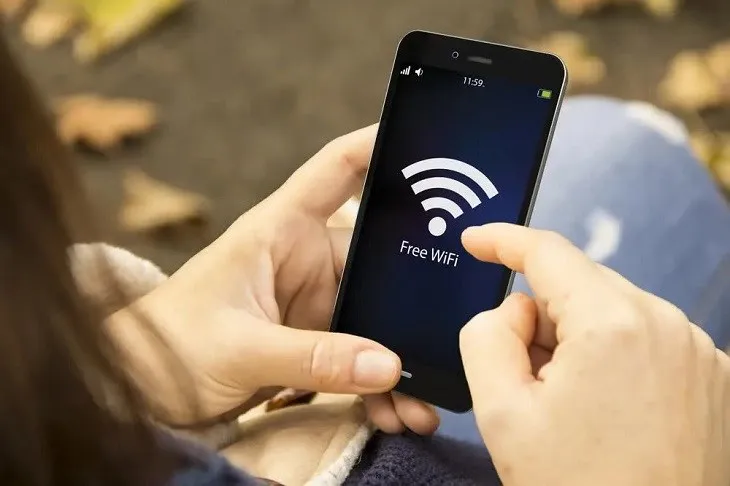 Sử dụng WiFi ở nơi đông người sẽ khiến WiFi yếu và nhiễu
Sử dụng WiFi ở nơi đông người sẽ khiến WiFi yếu và nhiễu
Sử dụng Wi-Fi ở nơi đông người thường khiến tín hiệu yếu và dễ bị nhiễu, ảnh hưởng đến tốc độ internet.
Việc máy tính không thể kết nối Wi-Fi có thể gây nhiều bất tiện, nhưng với những hướng dẫn chi tiết về cách sửa máy tính khi không kết nối được wifi trên đây, bạn hoàn toàn có thể tự mình khắc phục phần lớn các sự cố. Từ kiểm tra router, điều chỉnh cài đặt hệ thống, cập nhật driver cho đến các giải pháp chuyên sâu hơn, mỗi bước đều hướng tới việc khôi phục kết nối nhanh chóng và hiệu quả. Hãy luôn nhớ rằng, việc duy trì một môi trường mạng ổn định và kiểm tra phần cứng định kỳ sẽ giúp hạn chế tối đa các vấn đề này, đảm bảo trải nghiệm internet thông suốt.
Ngày Cập Nhật Mới Nhất: Tháng 10 24, 2025 by Cơ khí Quốc Cường

Chuyên gia cơ khí chính xác tại Cơ khí Quốc Cường – là một trong những công ty hàng đầu Việt Nam chuyên sâu về sản xuất, gia công cơ khí.
